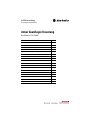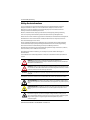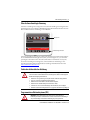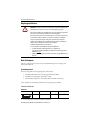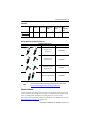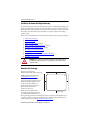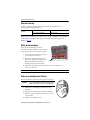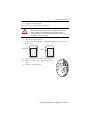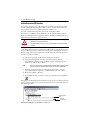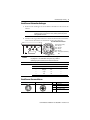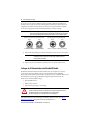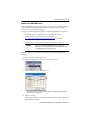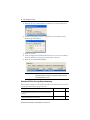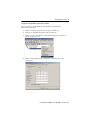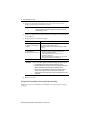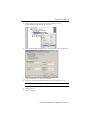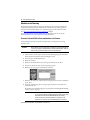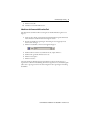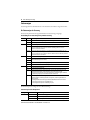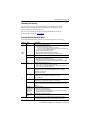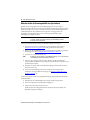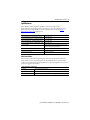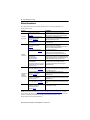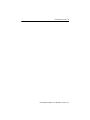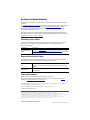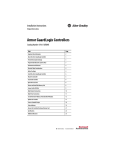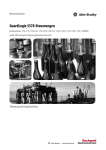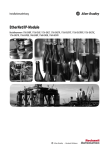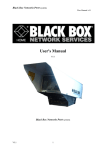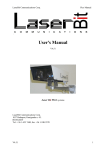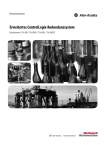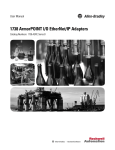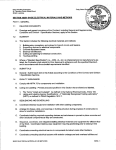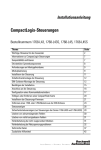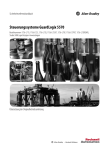Download 1756-IN060 - Rockwell Automation
Transcript
Installationsanleitung Übersetzung der Originalanleitung Armor GuardLogix-Steuerung Bestellnummern 1756-L72EROMS Thema Seite Wichtige Benutzerinformationen 2 Über die Armor GuardLogix-Steuerung 3 Verhindern elektrostatischer Entladung 3 Bevor Sie beginnen 4 Installieren der Armor GuardLogix-Steuerung 6 Montieren der Steuerung 6 Erden der Steuerung 8 Öffnen der Gehäuseklappe 8 Entfernen und Installieren der SD-Karte 8 Anschließen an den USB-Anschluss 10 Herstellen von Netzwerkverbindungen 11 Herstellen von Stromanschlüssen 11 Festlegen der IP-Netzwerkadresse der EtherNet/IP-Module 12 Aktualisieren der Steuerung 18 Statusanzeigen 20 Wiederherstellen der Steuerung mithilfe einer Speicherkarte 22 Spezifikationen 23 Weitere Informationen 24 2 Armor GuardLogix-Steuerung Wichtige Benutzerinformationen Lesen Sie dieses Dokument sowie die im Abschnitt mit zusätzlichen Ressourcen aufgeführten Dokumente zu Installation, Konfiguration und Betrieb dieses Geräts, bevor Sie dieses Produkt installieren, konfigurieren, betreiben oder warten. Benutzer müssen sich neben den Anforderungen aller anwendbaren Regelungen, Gesetze und Standards auch mit den Anweisungen zu Installation und Verdrahtung vertraut machen. Aktivitäten, einschließlich Installation, Anpassungen, Inbetriebnahme, Verwendung, Montage, Demontage und Wartung, müssen von entsprechend geschulten Fachkräften gemäß den anwendbaren Verfahrensregeln durchgeführt werden. Wenn dieses Gerät in einer nicht vom Hersteller angegebenen Weise verwendet wird, kann der Schutz des Geräts beeinträchtigt werden. Rockwell Automation ist in keinem Fall verantwortlich oder haftbar für indirekte Schäden oder Folgeschäden, die durch den Einsatz oder die Anwendung dieses Geräts entstehen. Die in diesem Handbuch aufgeführten Beispiele und Abbildungen dienen ausschließlich der Veranschaulichung. Aufgrund der unterschiedlichen Anforderungen der jeweiligen Anwendung kann Rockwell Automation keine Verantwortung oder Haftung für den tatsächlichen Einsatz der Produkte auf Grundlage dieser Beispiele und Abbildungen übernehmen. Rockwell Automation übernimmt keine patentrechtliche Haftung in Bezug auf die Verwendung von Informationen, Schaltkreisen, Geräten oder Software, die in dieser Publikation beschrieben werden. Die Vervielfältigung des Inhalts dieser Publikation, ganz oder auszugsweise, bedarf der schriftlichen Genehmigung von Rockwell Automation. In dieser Publikation werden nach Bedarf folgende Hinweise verwendet, um Sie auf bestimmte Sicherheitsaspekte aufmerksam zu machen. WARNUNG: Dieser Hinweis macht Sie auf Vorgehensweisen und Zustände aufmerksam, die in explosionsgefährdeten Umgebungen zu einer Explosion und damit zu Verletzungen oder Tod, Sachschäden oder wirtschaftlichen Verlusten führen können. ACHTUNG: Dieser Hinweis macht Sie auf Vorgehensweisen und Zustände aufmerksam, die zu Verletzungen oder Tod, Sachschäden oder wirtschaftlichen Verlusten führen können. Die Achtungshinweise helfen Ihnen, eine Gefahr zu erkennen, die Gefahr zu vermeiden und die Folgen abzuschätzen. WICHTIG Dieser Hinweis enthält Informationen, die für den erfolgreichen Einsatz und das Verstehen des Produkts besonders wichtig sind. An der Außenseite oder im Inneren des Geräts können sich ebenfalls Etiketten mit spezifischen Vorsichtsmaßnahmen befinden. STROMSCHLAGGEFAHR: An der Außenseite oder im Inneren des Geräts, z. B. des Antriebs oder Motors, können Etiketten dieser Art angebracht sein, um Sie darauf hinzuweisen, dass möglicherweise eine gefährliche Spannung anliegt. VERBRENNUNGSGEFAHR: An der Außenseite oder im Inneren des Geräts, z. B. des Antriebs oder Motors, können Etiketten angebracht sein, um Sie darauf hinzuweisen, dass Oberflächen gefährliche Temperaturen erreichen können. GEFAHR VON LICHTBÖGEN: An der Außenseite oder im Inneren des Geräts, z. B. eines Motor Control Centers, können Etiketten angebracht sein, um Personen auf mögliche Lichtbögen hinzuweisen. Lichtbögen können schwere, lebensgefährliche Verletzungen verursachen. Tragen Sie geeignete persönliche Schutzausrüstung (PSA). Befolgen Sie ALLE regulatorischen Vorgaben bezüglich sicherer Arbeitspraktiken und persönlicher Schutzausrüstung (PSA). Rockwell Automation Publikation 1756-IN060B-DE-P – November 2013 Armor GuardLogix-Steuerung 3 Über die Armor GuardLogix-Steuerung Die Armor™ GuardLogix®-Steuerung vereint eine 1756-L72S GuardLogix-Steuerung und einen Sicherheitspartner mit zwei Ethernet/IP DLR-kompatiblen Kommunikationskanälen in einem IP67-zertifzierten Gehäuse zur Montage an einer Maschine. TM Anzeigefenster ArmorTM GuardLogix® Pull and Rotate Counter Clockwise 24VDC IN 24VDC OUT Channel A LNK1 Channel B LNK2 LNK1 LNK2 Gehäuseklappenschrauben Die Armor GuardLogix-Steuerung ist zertifiziert für den Einsatz in Sicherheitsanwendungen bis einschließlich Sicherheitsintegritätslevel (SIL) 3 und Leistungsniveau (e), in denen der spannungslose Zustand der sichere Zustand ist. Informationen zum Betrieb eines Systems, das auf einer GuardLogix-Steuerung basiert, zum Verständnis der Anforderungen einer Sicherheitsanwendung und zum Zugriff auf das GuardLogix-Zertifikat finden Sie in den Weitere Informationen auf Seite 24. Verhindern elektrostatischer Entladung ACHTUNG: Dieses Gerät ist empfindlich gegen elektrostatische Entladung, die interne Schäden verursachen und die normale Funktionsweise beeinträchtigen kann. Beachten Sie die folgenden Richtlinien beim Umgang mit diesem Gerät. • Berühren Sie einen geerdeten Gegenstand, um eventuelle elektrische Ladung abzuleiten. • Tragen Sie ein zugelassenes Erdungsband am Handgelenk. • Berühren Sie keine Steckverbinder oder Stifte auf den Leiterplatten. • Berühren Sie keine Schaltkreiskomponenten im Innern des Geräts. • Verwenden Sie eine vor statischen Entladungen sichere Workstation, sofern verfügbar. • Bewahren Sie das Gerät bei Nichtgebrauch in einer geeigneten antistatischen Verpackung auf. Programmierbare Elektroniksysteme (PES) ACHTUNG: Das für die Anwendung von sicherheitsrelevanten, programmierbaren Elektroniksystemen (PES) verantwortliche Personal muss mit den Sicherheitsanforderungen der Systemanwendung vertraut und in der Bedienung des Systems geschult sein. Rockwell Automation Publikation 1756-IN060B-DE-P – November 2013 4 Armor GuardLogix-Steuerung Umgebung und Gehäuse ACHTUNG: Dieses Gerät ist für den Einsatz in Anwendungen der Überspannungskategorie II (gemäß IEC 60664-1) in Höhen bis zu 2000 m ohne Leistungsminderung geeignet. Dieses Gerät ist nicht für den Einsatz in Wohngebieten vorgesehen und bietet möglicherweise keinen ausreichenden Schutz gegen Funkdienste in solchen Umgebungen. Dieses Gerät wird als geschlossenes Gerät geliefert. Wenn es an Standorten verwendet wird, die den Angaben zu Gehäuseschutzklassen in den technischen Daten dieser Publikation entsprechen, sollte kein zusätzliches Systemgehäuse erforderlich sein. Die folgenden Abschnitte dieser Publikation können zusätzliche Informationen zu Gehäuseschutzklassen enthalten, die dieses Produkt nicht bietet und die bei bestimmten Produktsicherheitszertifizierungen erforderlich sind. Lesen Sie zusätzlich zu dieser Publikation auch folgende Publikationen: • Zusätzliche Installationsanforderungen finden Sie in: „Richtlinien zur • störungsfreien Verdrahtung und Erdung von industriellen Automatisierungssystemen“, Publikation 1770-4.1. Erklärungen zum Schutzgrad, den das Gehäuse bietet, finden Sie ggf. in NEMA 250 oder IEC 60529. Bevor Sie beginnen Stellen Sie vor Beginn sicher, dass Sie über alle erforderlichen Komponenten verfügen, und planen Sie Ihr Netzwerk. Systemkomponenten In der Steuerung sind bei Lieferung die folgenden Teile installiert: • 1756-ESMCAP kondensatorbasiertes Energiespeichermodul (ESM) • 1784-SD1 Secure Digital (SD)-Speicherkarte, 1 GB • 1747-KY-Schlüssel (geliefert in einem Schlüsselhalter innerhalb des Gehäuses) Strom- und Ethernet-Kommunikationskabel der Steuerung sind separat erhältlich. Stromkabel und Kabelsätze Kabelsätze (1) Anzahl Stifte Nennwerte der Gruppe Gerade Buchse Abgewinkelte Buchse 4 600 V, 10 A 889N-F4AFC-(1)F 889N-R4AFC-(1)F Ersetzen Sie (1) durch 6 (6 Fuß), 12 (12 Fuß) oder 20 (20 Fuß) für die Standardkabellängen. Rockwell Automation Publikation 1756-IN060B-DE-P – November 2013 Armor GuardLogix-Steuerung 5 Patchkabel (1) Anzahl Nennwerte Stifte der Gruppe Gerade Buchse Gerader Stecker Gerade Buchse, Abgewinkelte abgewinkelter Buchse, gerader Stecker Stecker Abgewinkelte Buchse, abgewinkelter Stecker 4 889N-F4AFNM-(1) 889N-F4AFNE-(1) 889N-R4AFNE-(1) 600 V, 10 A 889N-R4AFNM-(1) Ersetzen Sie (1) durch 1 (1 m), 2 (2 m), 5 (5 m) und 10 (10 m) für die Standardkabellängen. Ethernet-Medien für den industriellen Einsatz M12 D Code (1) Patchkabel und Kabelsätze IP67 Anschlusstyp Kat.-Nr., Ungeschirmt Gerader Stecker auf Gerader Stecker 1585D-M4TBDM-(1) Gerader Stecker auf Abgewinkelter Stecker 1585D-M4TBDE-(1) Abgewinkelter Stecker auf Abgewinkelter Stecker 1585D-M4TBDE-(1) Gerader Stecker auf Gerade Buchse 1585D-M4TBDE-(1) Erhältlich in 0,3, 0,6, 1, 2, 5, 10, 15 und Stufen von 5 bis 75 Meter. TIPP Weitere Informationen zu Ethernet-Medien für den industriellen Einsatz finden Sie unter http://ab.rockwellautomation.com/Connection-Devices/Ethernet-Media. Planen des Netzwerks Dank der beiden EtherNet/IP-Netzwerke im Gehäuse kann die Armor GuardLogix-Steuerung in einer Vielzahl von EtherNet/IP-Netzwerktopologien, einschließlich linear, sternförmig und Device-Level-Ring (DLR), als Ringknoten oder Ring-Supervisor verwendet werden. Weitere Informationen zu EtherNet/IP-Netzwerken finden Sie in den Publikationen, die in den Weitere Informationen auf Seite 24 aufgeführt sind. Rockwell Automation Publikation 1756-IN060B-DE-P – November 2013 6 Armor GuardLogix-Steuerung Installieren der Armor GuardLogix-Steuerung Bei Auslieferung der Steuerung ist der Netzschalter im Gehäuse standardmäßig auf EIN gestellt, und die Steuerung befindet sich im Remote Program-Modus. Sie können Stromanschlüsse und EtherNet/IP-Netzwerkverbindungen herstellen, ohne die Gehäuseklappe zu öffnen. Um auf den Netzschalter, den USB-Anschluss oder die SD-Karte zuzugreifen, muss die Gehäuseklappe geöffnet werden. Führen Sie die in dieser Publikation beschriebenen Schritte durch, um die Steuerung zu installieren. 1. Montieren der Steuerung 2. Erden der Steuerung 3. Öffnen der Gehäuseklappe, optional 4. Entfernen und Installieren der SD-Karte, optional 5. Anschließen an den USB-Anschluss, optional 6. Herstellen von Netzwerkverbindungen 7. Herstellen von Stromanschlüssen 8. Festlegen der IP-Netzwerkadresse der EtherNet/IP-Module 9. Aktualisieren der Steuerung ACHTUNG: Stellen Sie sicher, dass alle Anschlüsse und Kappen so fest angezogen sind, dass die Verbindungen ordnungsgemäß gegen Lecks abgedichtet und die IP67-Anforderungen eingehalten werden. Montieren der Steuerung Beachten Sie die folgenden Mindestabstände in der Gehäuseumgebung. 30 mm (1,18 Zoll) 30 mm (1,18 Zoll) Die Montagefüße können wie in den Produktabmessungen auf Seite 7 dargestellt entweder horizontal oder vertikal ausgerichtet angebracht werden. Bringen Sie die Montagefüße mit den vier im Lieferumfang enthaltenen Flachkopfschrauben am Gehäuse an. Ziehen Sie die Schrauben mit 8,5 Nm (75,2 lb-in) fest. 30 mm (1,18 Zoll) Montieren Sie das Modul mithilfe 30 mm (1,18 Zoll) von vier Montagebohrungen direkt an einer Maschine. Der Durchmesser der Montagebohrung auf den im Lieferumfang des Gehäuses enthaltenen Montagefüßen beträgt 6,8 mm (0,27 Zoll). Verwenden Sie vier M6-Schrauben, und ziehen Sie die Schrauben mit 6,6 Nm (58 lb-in) fest. Siehe die Produktabmessungen auf Seite 7. Rockwell Automation Publikation 1756-IN060B-DE-P – November 2013 Armor GuardLogix-Steuerung 7 Produktabmessungen 240 mm 265 mm (9,4 Zoll) (10,4 Zoll) 165mm (6,5 Zoll) 292 mm (11,5 Zoll ) 327 mm (12,9 Zoll) 215 mm (8,5 Zoll) 298 mm (11,7 Zoll) 172 mm (6,8 Zoll) Montagefüße in horizontaler Ausrichtung 225,75 mm (8,9 Zoll) 245 mm (10 Zoll) Montagefüße in vertikaler Ausrichtung 550 mm (21,7 Zoll) 32,25 mm (1,3 Zoll) 86,55 mm (3,4 Zoll) 265 mm (10 Zoll) 550 mm (21,7 Zoll) 198,9 mm (7,8 Zoll) Abstand zum Öffnen der Gehäuseklappe Rockwell Automation Publikation 1756-IN060B-DE-P – November 2013 8 Armor GuardLogix-Steuerung Erden der Steuerung Sie müssen mithilfe des Erdungsanschlusses an der Unterseite des Gehäuses einen ordnungsgemäßen Erdungspfad angeben. Leiterquerschnitt PE-Erdung Anzugsmoment 2 1,3 bis 5,2 mm (16 bis 10 AWG) 2 Nm (17,7 in-lb) Informationen zur Installation eines industriellen Steuerungssystems finden Sie in den „Richtlinien zur störungsfreien Verdrahtung und Erdung von industriellen Automatisierungssystemen“, Publikation 1770-4.1. Öffnen der Gehäuseklappe TM Öffnen Sie die Gehäuseklappe, um auf den Netzschalter, den USB-Anschluss der Steuerung und die SD-Speicherkarte in der Steuerung zuzugreifen. 1. Lösen Sie die vier unverlierbaren Schrauben an der Vorderseite des Gehäuses. 2. Heben Sie die Klappe vorsichtig an, und drehen Sie sie gegen den Uhrzeigersinn vom Drehpunkt in der linken unteren Ecke. ® ix TM ardLog Armor Gu B Channel Rotate Pull and Clockwise Counter DC 24VD IN Channel 24VDC OUT A LNK1 LNK2 LNK1 LNK2 Drehpunkt Die Klappe bleibt am Gehäuse befestigt. 3. Schließen Sie die Klappe am Gehäuse, und ziehen Sie die vier Schrauben auf 3,8 Nm (33,5 lb-in) fest. WICHTIG Bei geöffneter Klappe wird Armor GuardLogix-Steuerung als Typ 1 eingestuft. Entfernen und Installieren der SD-Karte Wenn Sie die SD-Karte entfernen möchten, gehen Sie wie folgt vor. WICHTIG Stellen Sie vor dem Entfernen sicher, dass die Statusanzeige der SD-Karte nicht leuchtet und die Karte nicht verwendet wird. 1. Öffnen Sie die Gehäuseklappe, um auf die Steuerung zuzugreifen. 2. Drehen Sie den Schlüsselschalter in die Position PROG. 3. Drücken Sie gegen die SD-Karte und lassen Sie sie los, um sie auszuwerfen. 4. Nehmen Sie die SD-Karte heraus. Rockwell Automation Publikation 1756-IN060B-DE-P – November 2013 Logix 55xx RUN FORCE SD OK Armor GuardLogix-Steuerung 9 5. Schließen Sie die Gehäuseklappe. Gehen Sie wie folgt vor, um die SD-Karte zu installieren. ACHTUNG: Wenn Sie sich nicht sicher sind, welcher Inhalt sich auf der Speicherkarte befindet, drehen Sie vor dem Installieren der Karte den Schlüsselschalter der Steuerung in die Position PROG. Je nach Inhalt der Karte kann das Aus- und Einschalten der Versorgungsspannung oder ein Fehler dazu führen, dass die Karte ein anderes Projekt oder Betriebssystem in die Steuerung lädt. 1. Öffnen Sie die Klappe am Gehäuse. 2. Stellen Sie sicher, dass die SD-Karte je nach Ihren Anforderungen gesperrt bzw. nicht gesperrt ist. Nicht gesperrt Gesperrt 3. Setzen Sie die SD-Karte in den SD-Kartensteckplatz ein. 4. Drücken Sie vorsichtig so lange gegen die Karte, bis sie einrastet. Logix 55xx RUN FORCE SD OK 5. Schließen Sie die Gehäuseklappe. Rockwell Automation Publikation 1756-IN060B-DE-P – November 2013 10 Armor GuardLogix-Steuerung Anschließen an den USB-Anschluss Die Steuerung verfügt über einen USB-Anschluss mit einer Buchse vom Typ B. Der Anschluss ist USB 2.0-kompatibel und verfügt über 12 Mbit/s. Um den Anschluss zu nutzen, muss die Software RSLinx® ab Version 2.59 auf Ihrer Workstation installiert sein. Um auf den USB-Anschluss zuzugreifen, müssen Sie die Gehäuseklappe öffnen. Verwenden Sie ein USB-Kabel, um Ihre Workstation mit dem USB-Anschluss zu verbinden. Mit dieser Verbindung können Sie Upgrades der Firmware durchführen und Programme von der Workstation direkt auf die Steuerung herunterladen. ACHTUNG: Der USB-Anschluss ist für nur vorübergehende Programmierzwecke vorgesehen und nicht für einen dauerhaften Anschluss. Die USB-Kabel dürfen eine Länge von 3,0 m (9,84 Fuß) nicht überschreiten und keine Hubs enthalten. Um die RSLinx-Software für die Verwendung eines USB-Anschlusses zu konfigurieren, müssen Sie einen USB-Treiber einrichten. Gehen Sie zum Einrichten eines USB-Treibers wie folgt vor. Bei Verwendung des Betriebssystems Windows 7 wird der Treiber automatisch installiert, und Sie können mit Schritt 5 fortfahren. 1. Verbinden Sie Steuerung und Workstation mithilfe eines USB-Kabels. 2. Klicken Sie im Dialogfeld des Assistenten „Found New Hardware Wizard“ („Neue Hardware gefunden“) auf eine der Windows Update-Verbindungsoptionen, und klicken Sie dann auf „Next“ („Weiter“). Wenn Sie die Software für den USB-Treiber nicht finden und die Installation abgebrochen wird, stellen Sie sicher, dass Sie die Software RSLinx® Version 2.59 oder höher installiert haben. TIPP 3. Klicken Sie auf „Install the software automatically (Recommended)“ („Software automatisch installieren (empfohlen)“), und klicken Sie dann auf „Next“ („Weiter“). 4. Klicken Sie auf „Finish“ („Beenden“). 5. Um in der RSLinx-Software zu Ihrer Steuerung zu wechseln, klicken Sie auf „RSWho“ . Im Organisator der RSLinx-Workstation wird Ihre Steuerung unter zwei verschiedenen Treibern angezeigt, einem virtuellen Chassis und dem USB-Anschluss. Sie können über beide Treiber zu Ihrer Steuerung wechseln. Treiber für virtuelles Chassis Treiber für USB-Anschluss Rockwell Automation Publikation 1756-IN060B-DE-P – November 2013 Armor GuardLogix-Steuerung 11 Herstellen von Netzwerkverbindungen 1. Entfernen Sie die Staubkappen von den vier Ethernet-Anschlüssen an der Unterseite des Gehäuses. WICHTIG Wenn Sie Netzwerkverbindungen von diesen Anschlüssen trennen, bringen Sie die Staubkappen wieder an, und ziehen Sie sie mit 0,75 Nm (6,63 lb-in) fest, um den Schutz gemäß IP67 zu wahren. 2. Schließen Sie die ausgewählten Kabelsätze an die Ethernet-Kommunikationsanschlüsse an der Unterseite des Gehäuses an, und ziehen Sie sie mit 1 Nm (9 lb-in) fest. D-Code M12 Netzwerksteckerbuchse 2 3 1 4 5 44236 (Innenansicht des Steckers) Stift 1 – M12_Tx+ Stift 2 – M12_Rx+ Stift 3 – M12_TxStift 4 – M12_RxStift 5 – Steckergehäuseabschirmung GND WICHTIG Verwenden Sie Netzwerkstecker 1585D–M4DC–H mit kleinem, ungeschirmtem Polyamidgehäuse oder 1585D–M4DC–SH mit großem, abgeschirmtem Zink-Druckgussgehäuse für die D-Code M12-Netzwerksteckerbuchse. WICHTIG Verwenden Sie zwei verdrillte CAT5E UTP- oder STP-Kabel. D-Code M12-Stift 1 2 3 4 Drahtfarbe Weiß-Orange Weiß-grün Orange Grün Signal TX+ RX+ TXRX- Modularer 8-Wege-RJ45-Stift 1 3 2 6 Herstellen von Stromanschlüssen Stecker (Stromaufnahme) Buchse (Stromausgang) Stift 1 2 3 4 Signal V+ geschaltet V+ ungeschaltet V- Gleichtakt ungeschaltet V- Gleichtakt geschaltet Rockwell Automation Publikation 1756-IN060B-DE-P – November 2013 12 Armor GuardLogix-Steuerung An der Unterseite des Gehäuses befinden sich zwei abgedichtete Mini-Stromanschlüsse, die parallel betrieben werden, um ein Daisy-Chaining der Geräteleistung mit anderen Geräten zu ermöglichen. Die Einheit wird über den Stecker mit Strom versorgt. Eine Buchse ermöglicht eine Stromversorgung anderer Armor GuardLogix-Einheiten per Daisy-Chaining. WICHTIG Bei On-Machine-Endgeräten, z. B. der Armor GuardLogix-Steuerung, gilt die Verdrahtungsnorm EN 50044, bei On-Machine-Kabelsätzen hingegen die Norm SAE-J-1738A. Stellen Sie sicher, dass die unten dargestellte Stiftbelegungskonvention eingehalten wurde, bevor Sie das Gerät einschalten. Kabelsätze mit fliegenden Litzen (gemäß SAE-J-1738A) Buchse Stecke 1-Schwarz-[V-] 2-Weiß [E-] 3-Rot [V+] 4-Grün [E+] Armor GuardLogix-Steuerung (gemäß EN 50044) Buchse Stecke 1-Rot [V+] 2-Grün [E+] 3-Weiß [E-] 4-Schwarz [V] 1. Entfernen Sie die Staubkappen von den Stromanschlüssen an der Unterseite des Gehäuses. WICHTIG Wenn Sie Stromanschlüsse von diesen Anschlüssen trennen, bringen Sie die Staubkappen wieder an, und ziehen Sie sie mit 2 Nm (18 lb-in) fest, um den Schutz gemäß IP67 zu wahren. 2. Stellen Sie die Stromanschlüsse her, und ziehen Sie sie mit 12 Nm (106 lb-in) fest. Festlegen der IP-Netzwerkadresse der EtherNet/IP-Module Die EtherNet/IP-Kommunikationsmodule befinden sich in den Steckplätzen 2 und 3 des ControlLogix-Chassis innerhalb des Gehäuses. Bei den Modulen sind standardmäßig Bootstrap-Protokoll (BOOTP)/Dynamic Host Configuration Protocol (DHCP) aktiviert und ihre Drehschalter auf 999 festgelegt. Mithilfe der folgenden Methoden können Sie die IP-Adresse der einzelnen Module festlegen. • BOOTP/DHCP-Server • RSLinx Classic-Software • Studio 5000 Logix Designer™-Anwendung ACHTUNG: Dem EtherNet/IP-Kommunikationsmodul muss eine feste Netzwerkadresse zugewiesen werden. Die IP-Adresse des Moduls darf nicht dynamisch bereitgestellt werden. Eine Nichtbeachtung dieser Vorsichtsmaßnahmen kann zu unerwünschten Maschinenbewegungen oder dem Verlust der Prozesssteuerung führen. Ausführliche Informationen zum Festlegen der IP-Adresse finden Sie in den unter Weitere Informationen auf Seite 24 aufgeführten EtherNet/IP-Publikationen. Rockwell Automation Publikation 1756-IN060B-DE-P – November 2013 Armor GuardLogix-Steuerung 13 Verwenden eines BOOTP/DHCP-Servers Der BOOTP/DHCP-Server ist ein eigenständiger Server, über den Sie eine IP-Adresse festlegen können. Mit dem BOOTP/DHCP-Server werden eine IP-Adresse und andere Transport Control Protocol (TCP)-Parameter festgelegt. Sie können von einem der folgenden Speicherorte auf den BOOTP/DHCP-Server zugreifen: • Programs (Programme) > Rockwell Software > BOOTP-DHCP Server Wenn Sie den Server nicht installiert haben, können Sie ihn von http://www.ab.com/linked/networks/ethernet/bootp.html herunterladen und installieren. • Verzeichnis „Tools“ auf der Installations-CD für die Studio 5000™-Umgebung WICHTIG Stellen Sie vor Sie dem Start des BOOTP/DHCP-Servers sicher, dass Sie die Hardwareadresse des Moduls (MAC-Adresse) kennen. Die Hardwareadresse finden Sie auf dem Etikett auf der Unterseite des Gehäuses. Gehen Sie wie folgt vor, um die IP-Adresse des Moduls mit einem BOOTP/DHCP-Server festzulegen. 1. Starten Sie die BOOTP/DHCP-Software. 2. Wählen Sie im Menü „Tools“ die Option „Network Settings“ aus. 3. Geben Sie die Subnetzmaske des Netzwerks ein. Die Felder für Gateway-Adresse, primäre und/oder sekundäre DNS-Adresse und Domänennamen sind optional. 4. Klicken Sie auf „OK“. Im Bereich „Request History“ werden die Hardwareadressen aller Module angezeigt, die BOOTP-Anfragen ausgeben. Rockwell Automation Publikation 1756-IN060B-DE-P – November 2013 14 Armor GuardLogix-Steuerung 5. Wählen Sie das entsprechende Modul aus, und klicken Sie auf „Add to Relation List“. 6. Geben Sie im Dialogfeld „New Entry“ eine IP-Adresse, einen Hostnamen und eine Beschreibung für das Modul ein. 7. Klicken Sie auf „OK“. 8. Um diese Konfiguration dauerhaft dem Modul zuzuweisen, warten Sie, bis das Modul im Bereich „Relation List“ angezeigt wird, und wählen Sie es dann aus. 9. Klicken Sie auf „Disable BOOTP/DHCP“. WICHTIG Wenn Sie nicht auf „Disable BOOTP/DHCP“ klicken, löscht die Hoststeuerung die aktuelle IP-Konfiguration und beginnt nach jedem Aus- und Wiedereinschalten erneut, BOOTP Anfragen zu senden. Verwenden der RSLinx- oder Logix Designer-Anwendung In dieser Tabelle wird erläutert, wann die IP-Netzwerkadresse mit der RSLinx-Software oder der Logix Designer-Anwendung festgelegt werden muss. Bedingungen Verwenden Sie Seite Ein BOOTP-Server ist nicht verfügbar. Das EtherNet/IP-Kommunikationsmodul ist mit einem anderen NetLinx-Netzwerk verbunden. RSLinx-Software 15 Das Logix Designer-Projekt ist mit einer Steuerung online, die mit dem oder über das EtherNet/IP-Kommunikationsmodul kommuniziert. Logix Designer-Anwendung 16 Rockwell Automation Publikation 1756-IN060B-DE-P – November 2013 Armor GuardLogix-Steuerung 15 Festlegen der IP-Netzwerkadresse mit der RSLinx-Software Gehen Sie wie folgt vor, um die IP-Adresse des Kommunikationsmoduls mit der RSLinx-Software festzulegen. 1. Wählen Sie im Menü „Communications“ die Option „RSWho“ aus. 2. Navigieren Sie im RSWho-Dialogfeld zum Ethernet-Netzwerk. 3. Klicken Sie mit der rechten Maustaste auf das EtherNet/IP-Modul, und wählen Sie „Module Configuration“ aus. 4. Klicken Sie im Dialogfeld „Module Configuration“ auf die Registerkarte „Port Configuration“. Rockwell Automation Publikation 1756-IN060B-DE-P – November 2013 16 Armor GuardLogix-Steuerung 5. Aktivieren Sie für den Netzwerkkonfigurationstyp die Option „Static“, um diese Konfiguration dauerhaft dem Anschluss zuzuweisen. . Wenn Sie „Dynamic“ auswählen, löscht die Steuerung nach jedem Aus- und Wiedereinschalten die aktuelle IP-Konfiguration und beginnt wieder damit, BOOTP-Anfragen zu senden. WICHTIG 6. Geben Sie die IP-Adresse im entsprechenden Feld ein, und füllen Sie, sofern erforderlich, weitere Felder aus. 7. Konfigurieren Sie die Anschlusseinstellungen. Zweck Vorgehensweise Verwenden der Standardeinstellungen des Anschlusses für Geschwindigkeit und Duplex Lassen Sie das Kontrollkästchen für Autonegotiation von Anschlussgeschwindigkeit und Duplex aktiviert. Damit wird die tatsächliche Einstellung für Geschwindigkeit und Duplex festgelegt. Manuelles Konfigurieren der Geschwindigkeits- und Duplexeinstellungen Ihres Anschlusses Gehen Sie wie folgt vor. 1. Deaktivieren Sie das Kontrollkästchen für Autonegotiation von Anschlussgeschwindigkeit und Duplex. 2. Wählen Sie im Pulldown-Menü „Current Port Speed“ eine Anschlussgeschwindigkeit aus. 3. Wählen Sie im Pulldown-Menü „Current Duplex“ den entsprechenden Duplex-Wert, d. h. Halb-Duplex oder Voll-Duplex, aus. WICHTIG Beachten Sie bei der Konfiguration der Anschlusseinstellungen des Moduls Folgendes: • Ist das Modul mit einem Unmanaged Switch verbunden, lassen Sie das • Kontrollkästchen für Autonegotiation von Anschlussgeschwindigkeit und Duplex aktiviert. Andernfalls kann die Kommunikation beeinträchtigt werden. Wenn Sie Anschlussgeschwindigkeit und Duplex mit einem Managed Switch erzwingen, muss erzwungen werden, dass der entsprechende Managed Switch-Anschluss die gleichen Einstellungen verwendet. Andernfalls treten Fehler im Modul auf. 8. Klicken Sie auf „OK“. Festlegen der IP-Netzwerkadresse mit der Logix Designer-Anwendung Gehen Sie wie folgt vor, um die IP-Adresse des Moduls mit der Logix Designer-Anwendung festzulegen. Rockwell Automation Publikation 1756-IN060B-DE-P – November 2013 Armor GuardLogix-Steuerung 17 1. Klicken Sie im Steuerungsorganisator mit der rechten Maustaste auf das EtherNet/IP-Modul, und wählen Sie „Properties“ aus. 2. Klicken Sie im Dialogfeld „Module Properties“ auf die Registerkarte „Port Configuration“. 3. Geben Sie die IP-Adresse im entsprechenden Feld ein. 4. Geben Sie in den anderen Feldern bei Bedarf die anderen Netzwerkparameter ein. WICHTIG Die angezeigten Felder sind je nach EtherNet/IP-Modul unterschiedlich. 5. Klicken Sie auf „Set“. 6. Klicken Sie auf „OK“. Rockwell Automation Publikation 1756-IN060B-DE-P – November 2013 18 Armor GuardLogix-Steuerung Aktualisieren der Steuerung Die Steuerung wird ohne Firmware ausgeliefert. Die Firmware der Steuerung ist im Paket der Studio 5000-Umgebung enthalten. Darüber hinaus ist die Firmware der Steuerung auch als kostenloser Download auf der Website des technischen Supports von Rockwell Automation unter http://www.rockwellautomation.com/Support/ verfügbar. Sie können die Firmware entweder mithilfe der ControlFLASH™-Software oder mit der AutoFlash-Funktion der Logix Designer-Anwendung aktualisieren. Verwenden der ControlFLASH-Software zum Aktualisieren der Firmware Der Sicherheitspartner führt automatisch ein Update durch, wenn die primäre Steuerung aktualisiert wird. WICHTIG Wenn die SD-Karte gesperrt ist und die Option „Load Image“ des gespeicherten Projekts auf „On Power Up“ festgelegt ist, wird die Firmware der Steuerung nicht aktualisiert. Stattdessen werden alle zuvor gespeicherten Firmwareversionen und Projekte geladen. 1. Stellen Sie sicher, dass die entsprechende Netzwerkverbindung hergestellt wird und der Netzwerktreiber in der RSLinx-Software konfiguriert wurde. 2. Starten Sie die ControlFLASH-Software. 3. Klicken Sie auf „Next“. 4. Wählen Sie die Bestellnummer der Steuerung aus, und klicken Sie auf „Next“. 5. Erweitern Sie das Netzwerk, bis die Steuerung angezeigt wird. 6. Wählen Sie die Steuerung aus, und klicken Sie auf „Next“. 7. Wählen Sie die Version aus, auf die Sie die Steuerung aktualisieren möchten, und klicken Sie auf „Next“. 8. Um mit der Aktualisierung der Steuerung zu beginnen, klicken Sie auf „Finish“ und anschließend auf „Yes“. Im Anschluss an die Aktualisierung der Steuerung wird im Statusdialogfeld die Meldung „Update complete“ angezeigt. WICHTIG Warten Sie, bis die die Aktualisierung der Firmware vollständig abgeschlossen ist, bevor Sie den Prozess durch Aus- und Wiedereinschalten des Geräts oder auf sonstige Weise unterbrechen. Wenn die ControlFLASH-Aktualisierung der Steuerung unterbrochen wird, startet die Steuerung wieder die Boot-Firmware, d. h. die Firmwareversion 1.xxx, und Sie müssen den Aktualisierungsprozess wiederholen. Rockwell Automation Publikation 1756-IN060B-DE-P – November 2013 Armor GuardLogix-Steuerung 19 9. Klicken Sie auf „OK“. 10. Schließen Sie ControlFLASH-Software. Aktualisieren der Firmware mithilfe von AutoFlash Zum Aktualisieren der Firmware Ihrer Steuerung mit der AutoFlash-Funktion gehen Sie wie folgt vor. 1. Stellen Sie sicher, dass die entsprechende Netzwerkverbindung hergestellt wird und der Netzwerktreiber in der RSLinx-Software konfiguriert wurde. 2. Erstellen Sie mithilfe der Logix Designer-Anwendung ein Steuerungsprojekt in der Version, die Sie benötigen. 3. Klicken Sie auf „RSWho“, um den Steuerungspfad anzugeben. 4. Wählen Sie Ihren Controller aus, und klicken Sie auf „Update Firmware“. 5. Wählen Sie die gewünschte Firmwareversion aus. 6. Klicken Sie auf „Update“. 7. Klicken Sie auf „Yes“. Achten Sie darauf, den Aktualisierungsprozess der Firmware nicht zu unterbrechen, bis er abgeschlossen ist. Wenn die Aktualisierung der Firmware abgeschlossen ist, wird das Dialogfeld „Who Active“ angezeigt. Sie können nun andere Aufgaben in der Logix Designer-Anwendung durchführen. Rockwell Automation Publikation 1756-IN060B-DE-P – November 2013 20 Armor GuardLogix-Steuerung Statusanzeigen Statusanzeigen können durch das Fenster an der Vorderseite des Gehäuses eingesehen werden. Die Statusanzeigen der Steuerung Der Status der primären Steuerung wird anhand von vier Statusanzeigen angezeigt. Beschreibungen der Statusanzeigen der primären Steuerung Anzeige Status Beschreibung RUN Aus Es werden keine Benutzeraufgaben ausgeführt. Die Steuerung befindet sich im PROGram-Modus. grün Die Steuerung befindet sich im RUN-Modus. FORCE SD aus Auf der Steuerung sind weder Standard- noch Sicherheitsforces aktiviert. gelb Es sind Standard- und/oder Sicherheitsforces aktiviert. Gehen Sie vorsichtig vor, wenn Sie eine Force installieren (hinzufügen). Wenn Sie eine Force installieren, ist diese sofort wirksam. blinkt gelb Bei einer oder mehreren der E/A-Adressen, Standards und/oder Sicherheiten wurde der ein- oder ausgeschaltete Zustand erzwungen, aber es sind keine Forces aktiviert. Gehen Sie vorsichtig vor, wenn Sie E/A-Forces aktivieren. Wenn Sie E/A-Forces aktivieren, werden alle vorhandenen E/A-Forces auch wirksam. aus Es sind Aktivitäten bezüglich der Speicherkarte vorhanden. blinkt grün Die Steuerung liest von der oder schreibt auf die Speicherkarte. Entfernen Sie die Speicherkarte nicht, während die Steuerung liest oder schreibt. grün OK blinkt rot Die Speicherkarte verfügt nicht über ein gültiges Dateisystem. rot Die Speicherkarte wird nicht von der Steuerung erkannt. aus Es ist keine Stromversorgung vorhanden. grün Die Steuerung arbeitet ohne Fehler. blinkt rot Nicht korrigierbarer Fehler oder korrigierbarer Fehler, der nicht in der Fehlerbehebung behandelt wurde. Alle Benutzeraufgaben, sowohl Standard als auch Sicherheit, werden beendet. Wenn die Steuerung neu ist und noch nie verwendet wurde, ist ein Firmware-Upgrade erforderlich. Die Statusanzeige zeigt an, dass eine Firmwareinstallation erforderlich ist. rot Die Steuerung führt eine Einschaltdiagnose durch. Ein nicht korrigierbarer schwerwiegender Fehler ist aufgetreten, und das Programm wurde vom Speicher gelöscht. Die Ladung des Kondensators im Energiespeichermodul (ESM) wird beim Ausschalten entladen. Die Steuerung ist eingeschaltet, aber nicht funktionsbereit. Die Steuerung lädt ein Projekt in den nichtflüchtigen Speicher. Der Sicherheitspartner verfügt über eine OK-Statusanzeige. Statusanzeige für Sicherheitspartner Anzeige Status OK aus Beschreibung Es ist keine Stromversorgung vorhanden. grün Der Sicherheitspartner arbeitet ohne Fehler. rot Die Steuerung schaltet sich ein oder ein nicht korrigierbarer Fehler ist aufgetreten. Rockwell Automation Publikation 1756-IN060B-DE-P – November 2013 Armor GuardLogix-Steuerung 21 Statusanzeige der Steuerung Die Statusanzeige der Steuerung durchläuft Meldungen, die Informationen über die Firmwareversion, den Energiespeichermodul (ESM)-Status, den Projektstatus und schwerwiegende Fehler der Steuerung liefern. Eine Liste der Statusmeldungen finden Sie im Benutzerhandbuch für GuardLogix 5570-Steuerungen, Publikation 1756-UM022. Statusanzeigen für das EtherNet/IP-Modul Die EtherNet/IP-Kommunikationsmodule unterstützen die folgenden Statusanzeigen. Anzeige Status Beschreibung aus Eine der folgenden Bedingungen liegt vor: • Das Modul wird nicht mit Strom versorgt. – Stellen Sie sicher, dass das Chassis mit Strom versorgt wird. – Stellen Sie sicher, dass das Modul vollständig in Chassis und Backplane eingesetzt ist. – Stellen Sie sicher, dass das Modul konfiguriert ist. • Am Anschluss ist keine Verbindung vorhanden. • Der Anschluss wurde vom Administrator deaktiviert (LNK2). • Der Anschluss wurde aufgrund von Rapid Ring-Fehlern (LNK2) deaktiviert. blinkt grün Am Anschluss treten Aktivitäten auf. grün Eine der folgenden Bedingungen liegt vor: • Am Anschluss ist eine Verbindung vorhanden. • Das Ring-Netzwerk arbeitet normal auf aktivem Ring-Supervisor (LNK2). • Auf dem aktiven Ring-Supervisor wurde ein Ring-Teilnetzwerkfehler erkannt (LNK2). aus Das Modul wird nicht mit Strom versorgt. • Stellen Sie sicher, dass das Chassis mit Strom versorgt wird. • Stellen Sie sicher, dass das Modul vollständig in Chassis und Backplane eingesetzt ist. • Stellen Sie sicher, dass das Modul konfiguriert ist. blinkt grün Das Modul ist nicht konfiguriert. Die Modulstatusanzeige wechselt zu: BOOTP oder DHCP<Mac-Adresse_des_Moduls> Z. B.: BOOTP-00:0b:db:14:55:35 Konfigurieren Sie das Modul. grün Das Modul funktioniert ordnungsgemäß. Die Modulstatusanzeige wechselt zu: OK <IP-Adresse_dieses_Moduls> Z. B.: OK 10.88.60.160 blinkt rot Das Modul hat einen geringfügigen korrigierbaren Fehler erkannt. Überprüfen Sie die Modulkonfiguration. Falls erforderlich, konfigurieren Sie das Modul neu. rot Das Modul hat einen schwerwiegenden nicht korrigierbaren Fehler erkannt. Schalten Sie das Modul aus und wieder ein. Wenn der Fehler dadurch nicht beseitigt wird, tauschen Sie das Modul aus. Rot UND die Modulstatusanzei ge wechselt zu „Image Update Needed“. Gehen Sie wie folgt vor: 1. Aktualisieren Sie das Firmware-Image. 2. Schalten Sie das Modul aus und wieder ein. 3. Wenn die Statusanzeigen unverändert sind, d. h. rot leuchten und zu „Image Update Needed“ wechseln, tauschen Sie das Modul aus. blinkt rot und grün Das Modul führt die Einschaltprüfung durch. LINK 1, LINK 2 OK Modulstatusanzeige Alphanumerisches Display, auf dem Meldungen angezeigt werden. Wenn ein Modul z. B. ordnungsgemäß funktioniert, wechselt die Anzeige zur IP-Adresse des Moduls. Rockwell Automation Publikation 1756-IN060B-DE-P – November 2013 22 Armor GuardLogix-Steuerung Wiederherstellen der Steuerung mithilfe einer Speicherkarte Wenn Sie die Steuerung aufgrund eines beschädigten Programms oder eines anderen Problems wiederherstellen müssen, können Sie eine SD-Karte für Wiederherstellungen erstellen. Bei diesem Verfahren ist eine zweite, vom Benutzer bereitzustellende 1784-SD1-Speicherkarte erforderlich. Führen Sie dieses Verfahren auf einer separaten, weder gesperrten noch beschädigten Steuerung durch oder bevor Sie ein beliebiges Projekt auf Ihre Armor GuardLogix-Steuerung herunterladen. WICHTIG Um ein versehentliches Überschreiben des Anwendungsprogramms zu vermeiden, dürfen Sie nicht die 1784-SD1-Speicherkarte verwenden, die standardmäßig in der Armor GuardLogix-Steuerung installiert ist. Gehen Sie zum Erstellen der Speicherkarte für Wiederherstellungen wie folgt vor. 1. Aktualisieren Sie die Armor GuardLogix-Steuerung anhand der Anleitung unter Aktualisieren der Steuerung auf Seite 18 auf die gewünschte Firmwareversion. 2. Entfernen Sie die standardmäßig in der Steuerung installierte Speicherkarte gemäß den Anweisungen unter Entfernen und Installieren der SD-Karte auf Seite 8. 3. Setzen Sie eine neue 1784-SD1-Karte ein. Beschriften Sie diese Speicherkarte (z. B. „Zur Wiederherstellung“) so, dass Sie sie nicht mit der TIPP standardmäßig in der Steuerung installierten verwechseln. 4. Laden Sie ein leeres Projekt in die Steuerung. Aktivieren Sie dabei unbedingt das entsprechende Kontrollkästchen, um das Projekt auf der Speicherkarte zu speichern und beim Einschalten zu laden. 5. Entnehmen Sie die Speicherkarte für Wiederherstellungen, und bewahren Sie diese an einem sicheren Ort auf. 6. Setzen Sie die standardmäßig in der Armor GuardLogix-Steuerung installierte Speicherkarte wieder gemäß den Anweisungen unter Entfernen und Installieren der SD-Karte auf Seite 8 ein. Gehen Sie wie folgt vor, um die Steuerung mithilfe der Speicherkarte für Wiederherstellungen wiederherzustellen. 1. Entnehmen Sie die standardmäßig in der Steuerung installierte Speicherkarte. 2. Setzen Sie die Speicherkarte für Wiederherstellungen ein. 3. Schalten Sie die Steuerung aus und wieder ein. Das Projekt in der Steuerung wird mit dem leeren Projekt auf der Speicherkarte für Wiederherstellungen überschrieben. Rockwell Automation Publikation 1756-IN060B-DE-P – November 2013 Armor GuardLogix-Steuerung 23 Spezifikationen Dieser Abschnitt enthält allgemeine Spezifikationen für das jeweilige Gehäuse. Die Spezifikationen für die Komponenten im Gehäuse der Armor GuardLogix-Steuerung finden Sie in den jeweiligen Publikationen mit technischen Daten, die in den Weitere Informationen auf Seite 24 aufgeführt sind. Attribut 1756-L72EROMS Eingangsleistung System – ungeschaltet (Stifte 2 und 3) 18–32 V DC bei 8 A Eingangsleistung Passthrough – geschaltet (Stifte 1 und 4) 18–32 V DC bei 8 A Externe Ausgangsleistung – ungeschaltet (Stifte 2 und 3) 18–32 V DC bei 6 A Ausgangsleistung Passthrough – geschaltet (Stifte 1 und 4) 18–32 V DC bei 8 A Gehäuseschutzklasse Entspricht IP65/67 (wenn entsprechend gekennzeichnet) mit Buchsenstaubkappen oder Kabelabschluss Temperatur, im Betrieb 0–60 °C Gewicht, ca. 6,5 kg Abmessungen (H x B x T), ca. 240 x 292 x 164,52 mm Maschinenrichtlinie Die Steuerungen entsprechen den grundlegenden Anforderungen der Maschinenrichtlinie (2006/42/EG), wenn sie den Anweisungen in der Produktdokumentation gemäß installiert werden. Die Standards und technischen Spezifikationen, auf die im Folgenden verwiesen wird, wurden wie angegeben übernommen. Standard/Technische Spezifikationen EN 60204-1 Elektrische Ausrüstung von Maschinen EN ISO 13849-1 Sicherheitsrelevante Teile von Steuersystemen EN 62061 Funktionale Sicherheit oder sicherheitsrelevante Steuersysteme Rockwell Automation Publikation 1756-IN060B-DE-P – November 2013 24 Armor GuardLogix-Steuerung Weitere Informationen Diese Dokumente enthalten zusätzliche Informationen zu verwandten Produkten von Rockwell Automation. Ressource Sicherheitssteuerungen EtherNet/ IP-Netzwerke Spezifikationen für Armor GuardLogixKomponenten Beschreibung GuardLogix 5570-Steuerungen – Benutzerhandbuch, Publikation 1756-UM022 Enthält Informationen zur Installation, Konfiguration, Programmierung und Verwendung von GuardLogix 5570-Steuerungen in Studio 5000 Logix Designer-Projekten. Steuerungssysteme GuardLogix 5570 – Sicherheitsreferenzhandbuch, Publikation 1756-RM099 Bietet Informationen zu Anforderungen von Sicherheitsanwendungen für die GuardLogix 5570-Steuerung in Studio 5000 Logix Designer-Projekten. Website zu Produktzertifizierungen, http://www.ab.com Bietet Konformitätserklärungen, Zertifikate und andere Zertifizierungsdetails. Ethernet Design Consideration s – Reference Manual, Publikation ENET-RM002 Liefert Informationen zur Verwendung von EtherNet/IP-Kommunikationsmodulen mit Logix5000-Steuerungen und zur Kommunikation mit anderen Geräten innerhalb des EtherNet/IP-Netzwerks. EtherNet/IP Network Configuration – User Manual, Publikation ENET-UM001 Beschreibt die Verwendung von EtherNet/IP-Kommunikationsmodulen mit der Logix5000-Steuerung und die Kommunikation mit verschiedenen Geräten innerhalb des Ethernet-Netzwerks. EtherNet/IP-Embedded Switch-Technologie – Anwendungshandbuch, Publikation ENET-AP005 Bietet Informationen zur Installation, Konfiguration und Wartung von linearen und Device-Level-Ring (DLR)-Netzwerken mithilfe von EtherNet/IP-Geräten von Rockwell Automation, die mit Embedded Switch-Technologie ausgestattet sind. Planungs- und Installationshandbuch für EtherNet/IP-Medien Dieses Handbuch erhalten Sie von der Open DeviceNet Vendor Association (ODVA) unter http://www.odva.org. Bietet Informationen zur Verwendung der erforderlichen Medienkomponenten sowie zur Planung, Installation, Überprüfung, Problembehebung und Zertifizierung Ihres EtherNet/IP-Netzwerks. 1756 ControlLogix Controller – Technical Data, Publikation 1756-TD001 Bietet Produktspezifikationen und -abmessungen, Umgebungsdaten und Informationen zu Zertifizierungen für die Armor GuardLogix-Steuerung. 1756 ControlLogix Communication Modules Specifications – Technical Data, Publikation 1756-TD003 Bietet Produktspezifikationen und -abmessungen, Umgebungsdaten und Informationen zu Zertifizierungen für die 1756-EN2T-Module. 1756 ControlLogix Power Supplies Specifications – Technical Data, Publikation 1756-TD005 Bietet Produktspezifikationen und -abmessungen, Umgebungsdaten und Informationen zu Zertifizierungen für das 1756-PB75-Netzteil. 1756 ControlLogix Chassis Specifications – Technical Data, Publikation 1756-TD006 Bietet Produktspezifikationen und -abmessungen, Umgebungsdaten und Informationen zu Zertifizierungen für das Chassis. Richtlinien zur störungsfreien Verdrahtung und Erdung von industriellen Automatisierungssystemen, Publikation 1770-4.1 Enthält allgemeine Leitlinien zur Installation eines industriellen Rockwell Automation-Systems. Publikationen können Sie unter http://www.rockwellautomation.com/Literature/ anzeigen oder herunterladen. Wenn Sie gedruckte Exemplare der technischen Dokumentation bestellen möchten, wenden Sie sich an Ihren zuständigen Allen-Bradley-Distributor oder Rockwell Automation-Vertriebsmitarbeiter. Rockwell Automation Publikation 1756-IN060B-DE-P – November 2013 Armor GuardLogix-Steuerung 25 Rockwell Automation Publikation 1756-IN060B-DE-P – November 2013 Kundendienst von Rockwell Automation Rockwell Automation stellt im Internet technische Informationen zur Verfügung, um Sie bei der Verwendung seiner Produkte zu unterstützen. Unter http://www.rockwellautomation.com/Support finden Sie technische Hinweise und Anwendungsbeispiele, Beispielcode sowie Links zu Software-Servicepaketen. In unserem Support Center unter https://rockwellautomation.custhelp.com/ finden Sie Software-Updates, Support-Chats und -Foren, technische Informationen, häufig gestellte Fragen, und Sie können sich für Benachrichtigunen zu Produkt-Updates anmelden. Darüber hinaus stehen Ihnen mehrere Support-Programme zur Installation, Konfiguration und Fehlerbehebung zur Verfügung. Weitere Informationen erhalten Sie außerdem vom für Sie zuständigen Distributor oder Rockwell Automation-Vertreter oder unter http://www.rockwellautomation.com/services/online-phone. Unterstützung bei der Installation Wenn innerhalb der ersten 24 Stunden nach der Installation ein Problem auftritt, lesen Sie bitte die Informationen in diesem Handbuch. Über eine spezielle Kundendienst-Bearbeitungsnummer erhalten Sie Unterstützung beim Einrichten und Inbetriebnehmen Ihres Produkts. USA oder Kanada 1.440.646.3434 Außerhalb der USA oder Kanada Verwenden Sie den Worldwide Locator unter http://www.rockwellautomation.com/rockwellautomation/support/overview.page, oder wenden Sie sich an den für Sie zuständigen Rockwell Automation-Vertreter. Rückgabeverfahren bei neuen Produkten Rockwell Automation testet alle seine Produkte, um sicherzustellen, dass diese beim Versand ab Werk voll betriebsfähig sind. Falls Ihr Produkt jedoch nicht funktioniert und zurückgesandt werden muss, gehen Sie wie folgt vor. USA Wenden Sie sich an Ihren Distributor. Teilen Sie ihm die Kundendienst-Bearbeitungsnummer mit, die Sie über die oben genannte Telefonnummer erhalten, damit das Rückgabeverfahren abgewickelt werden kann. Außerhalb der USA Bitte wenden Sie sich bei Fragen zum Rückgabeverfahren an den für Sie zuständigen Rockwell Automation-Vertreter. Feedback zur Dokumentation Dank Ihrer Kommentare können wir Ihre Dokumentationsanforderungen besser erfüllen. Wenn Sie Verbesserungsvorschläge für dieses Dokument haben, füllen Sie bitte dieses Formular, Publikation RA-DU002, abrufbar unter http://www.rockwellautomation.com/literature/, aus. Allen-Bradley, Rockwell Software, GuardLogix, Armor, Logix5000, Studio 5000 Logix Designer, RSLinx, ControlFLASH und Rockwell Automation sind Marken von Rockwell Automation, Inc. Marken, die nicht Rockwell Automation gehören, sind das Eigentum der jeweiligen Unternehmen. www.rockwel lautomation.com Hauptverwaltung für Antriebs-, Steuerungs- und Informationslösungen Amerika: Rockwell Automation, 1201 South Second Street, Milwaukee, WI 53204 USA, Tel: +1 414 382 2000, Fax: +1 414 382 4444 Europa/Naher Osten/Afrika: Rockwell Automation NV, Pegasus Park, De Kleetlaan 12a, 1831 Diegem, Belgien, Tel: +32 2 663 0600, Fax: +32 2 663 0640 Asien/Australien/Pazifikraum: Rockwell Automation, Level 14, Core F, Cyberport 3, 100 Cyberport Road, Hong Kong, China, Tel: +852 2887 4788, Fax: +852 2508 1846 Deutschland: Rockwell Automation GmbH, Parsevalstraße 11, 40468 Düsseldorf, Tel: +49 (0)211 41553 0, Fax: +49 (0)211 41553 121 Schweiz: Rockwell Automation AG, Industriestrasse 20, CH-5001 Aarau, Tel: +41(62) 889 77 77, Fax: +41(62) 889 77 11, Customer Service – Tel: 0848 000 277 Österreich: Rockwell Automation, Kotzinastraße 9, A-4030 Linz, Tel: +43 (0)732 38 909 0, Fax: +43 (0)732 38 909 61 November 1756-IN060B-DE-P - November 2013 © 2013 Rockwell Automation, Inc. Alle Rechte vorbehalten. Printed in USA.